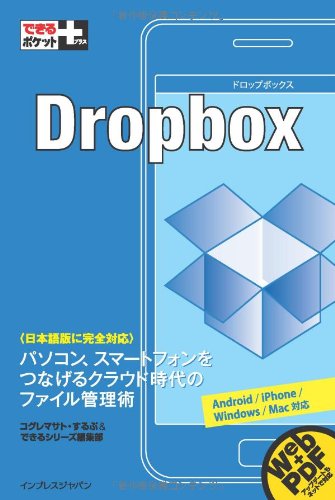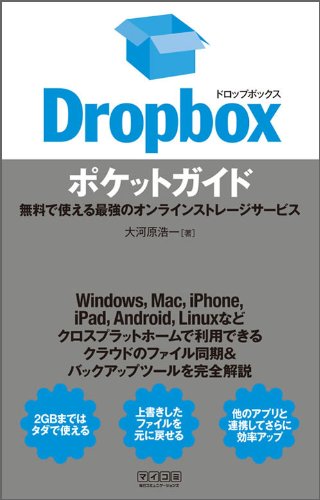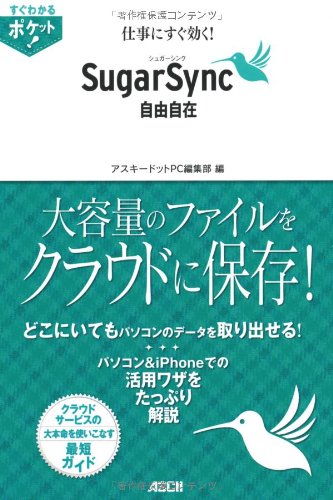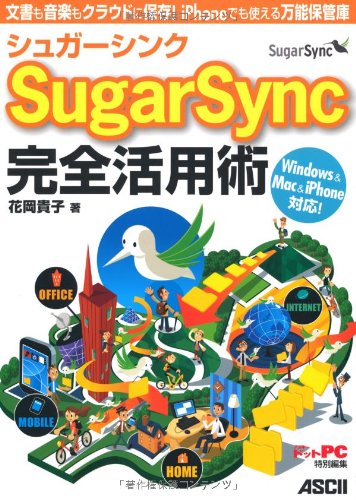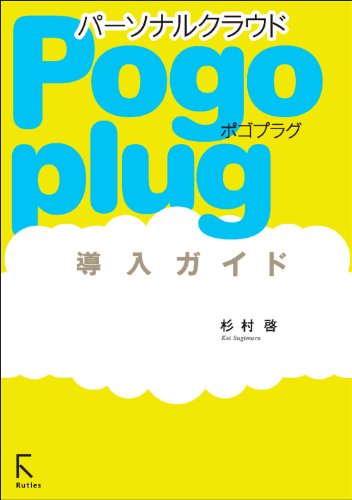DropBoxがカメラ用のフォルダに保存された画像を自動でアップロードしてくれるようになったものの、それ以外のフォルダに保存された画像をそのままではアップロード出来ないのでDropsyncを使ってDropBoxへアップロード、そしてさらにDropBox AutomatorでFlickrへアップロードできるようにしてみました。
まずはDropBoxを登録。Androidアプリもインストールし、その後、DropBox AutomatorへDropBoxのアカウントを使ってログイン、「Create a new automation」を押すとフォルダごとにタスクを設定できるのでPhotosフォルダにある画像をFlickrへアップロードするように設定。ここまでの状態ではDropBox上のPhotosフォルダに画像を入れないとFlickrには反映されないので「Dropsync」を使います。
DropsyncはPROが複数設定できるのですが、有料なので今回は普通のバージョンを使い、自分が使っているカメラが画像を保存するフォルダを指定、同期先をDropBoxのPhotosフォルダに設定。すると設定した時間毎に同期をしてくれます。
大量にとって後でどれを消すか一つ一つ見ていくより、アップロードされたものはとりあえず削除できるようになるので、容量が切迫するようなことを防ぐことができます。
iPhoneなどiOS向けにはPogoplugを利用するとPogoplugのクラウド上へ自動アップロードしてくれるのでiPhone出と考えている方は一度使ってみてはいかがでしょうか?
近々Pogoplug モバイルを導入する予定なのででき次第またブログを更新します。
linked by blog-tools